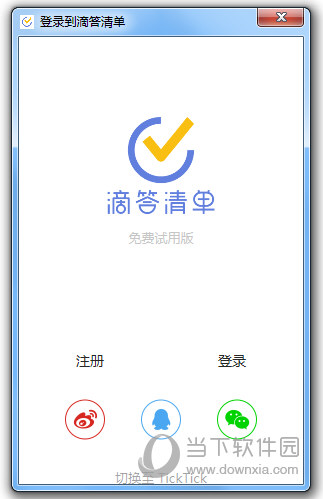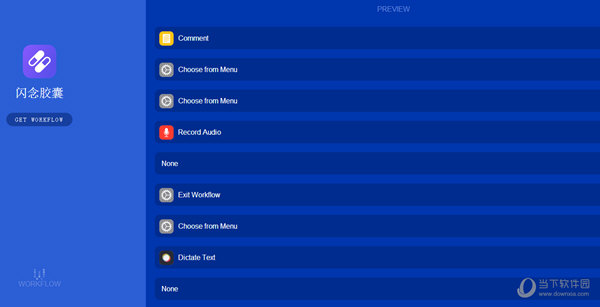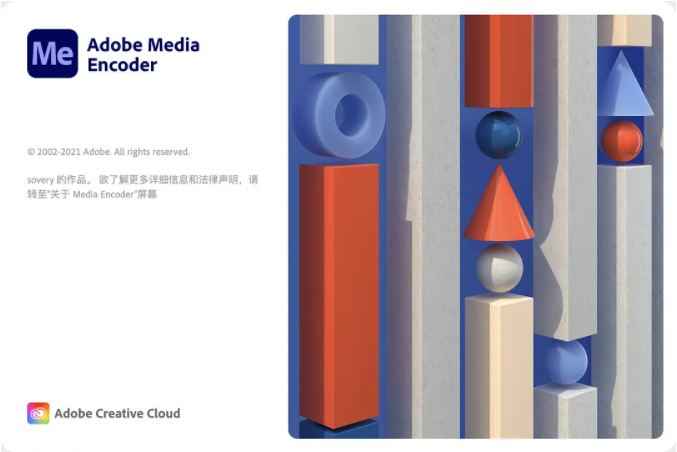Win11打游戏经常弹出桌面怎么办?Win11打游戏经常弹出桌面的解决方法下载
虽然说微软现在已经正式推出的Win11系统,但因为是新系统,所以有不少问题会出现,例如知识兔小编在使用Win11系统打游戏的时候经常会跳转到桌面上,那么要如何在遇到这种情况要怎么办呢,下面就来看看知识兔小编是如何操作的吧。
Win11打游戏经常弹出桌面的解决方法
方法一
1、首先我们按下键盘中的“win+r”打开运行对话框,输入“gpedit.msc”再通过回车确定打开组策略编辑器;
2、接下来在管理模板中找到“Windows组件”选项;
3、然后知识兔我们找到“应用程序兼容性”,再双击其中的“关闭应用程序兼容性引擎”打开;
4、最后勾选“已启用”再单击下方“确定”保存。完成设置之后即可。
方法二
1、玩游戏经常弹回桌面,也有可能是因为任务栏定期刷新的关系;
2、这是系统的bug,我们没有办法通过设定来解决;
3、不过根据微软发布的最新消息,这个bug已经在最新的win11更新中解决了;
4、大家只需要在“Windows更新”中更新系统为最新版本即可;
5、如果知识兔大家更新失败的话,还可以直接下载最新的win11系统来解决玩游戏老是弹出来的问题。
下载仅供下载体验和测试学习,不得商用和正当使用。
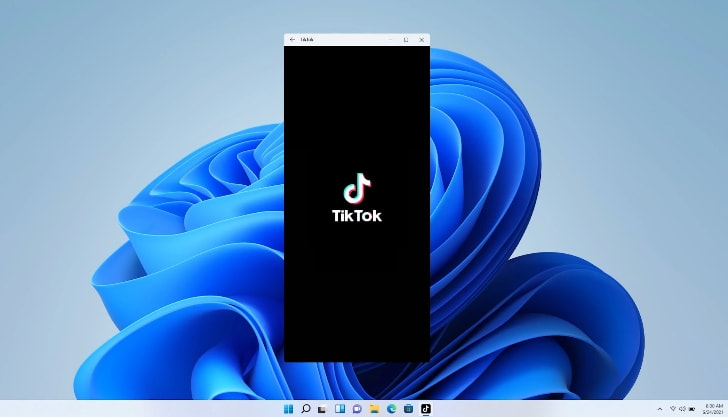
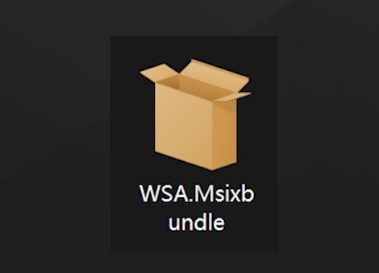
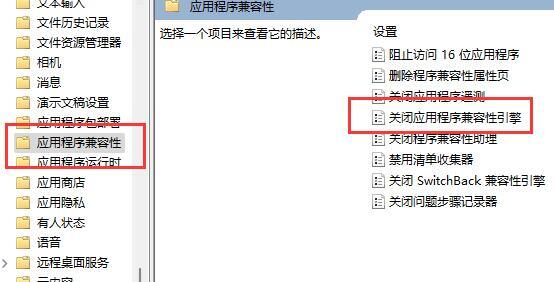
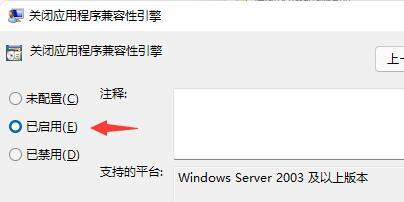

![PICS3D 2020破解版[免加密]_Crosslight PICS3D 2020(含破解补丁)](/d/p156/2-220420222641552.jpg)